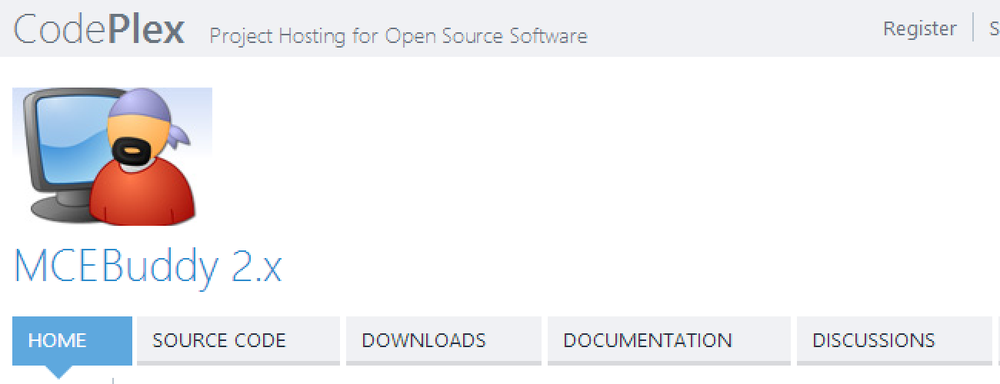Truyền phát video sang iPhone, iPad hoặc iPod Touch của bạn từ Windows hoặc OS X
Bạn muốn dễ dàng truyền phát video từ bộ sưu tập trên máy tính của mình sang Thiết bị Apple di động qua Wi-Fi hoặc Internet? Hôm nay chúng ta hãy xem những gì có thể là cách dễ nhất để truyền phát video đến iPod Touch, iPhone hoặc iPad của bạn với Air Video.
Air Video khả dụng cho Thiết bị Apple của bạn dưới dạng phiên bản Miễn phí hoặc Đầy đủ. Phiên bản miễn phí giới hạn số lượng thư mục được hiển thị, trong khi phiên bản đầy đủ thì không. Phiên bản đầy đủ chỉ có 2,99 đô la, đây là một hành vi đánh cắp tất cả những gì nó có thể làm. Bạn cũng sẽ cần tải xuống và cài đặt Air Video Server miễn phí trên máy tính Windows hoặc Mac OS X. Nó sẽ cho phép bạn truyền phát video qua mạng Wi-Fi hoặc Internet (bao gồm cả 3G) thông qua Truy cập từ xa - tính năng này vẫn còn trong bản Beta.

Nó sẽ chuyển đổi các định dạng video không thể phát trên thiết bị của bạn sang định dạng thân thiện với iPhone. Nó có thể chuyển đổi các container được sử dụng rộng rãi hơn như mp4, MOV, AVI, MPEG, DIVX, FLV, v.v ... Hãy nhớ rằng các video được bảo vệ DRM và codec Propriety không được hỗ trợ.
Lưu ý: Chúng tôi đã thử nghiệm cả phiên bản miễn phí và đầy đủ của ứng dụng trên iPod Touch và iPad chạy iOS 4.0. Máy chủ đã được cài đặt trên máy tính để bàn Windows 7 x64 Ultimate.
Cài đặt máy chủ video không khí
Điều đầu tiên chúng ta cần làm là tải xuống và cài đặt phần mềm Air Video Server miễn phí vào máy tính của bạn (đường dẫn phía dưới). Cài đặt như bình thường chấp nhận mặc định.

Khi máy chủ khởi chạy, trong tab Thư mục được chia sẻ, nhấp vào Thêm thư mục đĩa

Sau đó duyệt đến vị trí của video bạn muốn truyền phát.

Bạn có thể thêm nhiều địa điểm như bạn muốn. Lưu ý ở đây, chúng tôi đã thêm một thư mục được chia sẻ từ Máy chủ Windows Home của chúng tôi, thêm nữa vào đó.

Một điều thú vị khác bạn có thể làm nếu bạn đang chạy iTunes là thêm Danh sách phát iTunes.

Sau đó chọn từ Danh sách phát của bạn những gì bạn muốn thêm.

Sau đó, nó cũng sẽ được thêm vào các vị trí được chia sẻ.

Cài đặt video không khí miễn phí
Bây giờ hãy tải xuống và cài đặt Ứng dụng Air Video miễn phí hoặc Full (đường dẫn phía dưới) trên thiết bị Apple của bạn, thông qua iTunes

Hoặc trực tiếp từ App Store trên thiết bị của bạn.

Sử dụng video không khí
Ở đây chúng ta hãy xem phiên bản miễn phí chạy trên iPod Touch. Sau khi cài đặt, nhấp vào biểu tượng Air Video Free trên menu chính của bạn.

Tiếp theo, nhấp vào nút Số + + để tìm (các) Máy chủ bạn đang chạy.

Trên màn hình Chọn Máy chủ, chọn máy tính chúng tôi vừa cài đặt máy chủ trên.

Bây giờ, chọn một trong các thư mục bạn đã thêm vào tab Thư mục được chia sẻ trên Air Video Server.

Phiên bản miễn phí sẽ không hiển thị tất cả các thư mục cùng một lúc. Tuy nhiên, chúng tôi đã tìm thấy nếu tiếp tục làm mới chế độ xem, cuối cùng chúng tôi sẽ đến thư mục chúng tôi muốn.

Nếu bạn nhấp để hiển thị nhiều mục hơn, bạn sẽ được nhắc lấy phiên bản đầy đủ.

Nhấp vào Có và bạn sẽ được đưa đến App Store để mua phiên bản đầy đủ chỉ $ 2,99, một mức giá không tồi cho một ứng dụng tuyệt vời như vậy!

Dưới đây là một ví dụ về phiên bản đầy đủ hiển thị tất cả các thư mục của bạn cùng một lúc.

Truyền phát & chuyển đổi video
Sau khi bạn chọn video bạn muốn xem, sự tuyệt vời thực sự của ứng dụng này được tiết lộ. Gõ vào Chơi với chuyển đổi trực tiếp, và bạn có thể xem video trong khi nó được chuyển đổi sang định dạng thân thiện với iPod. Rất tuyệt!

Chỉ mất một chút thời gian để video của bạn bắt đầu. Bạn sẽ có thể xem nó trong khi nó chuyển đổi ở chế độ nền và có các điều khiển trình phát video cơ bản.

Khi bạn đã thiết lập âm lượng và kích thước màn hình, chạm lại vào màn hình để ẩn các điều khiển.

Bạn cũng có thể chọn để chỉ chuyển đổi video trong khi bạn làm một cái gì đó khác. Các video sẽ được thêm vào Hàng đợi và được chuyển đổi cùng một lúc. Trong khi video đang chuyển đổi, bạn có thể xem Hàng đợi trên thiết bị của mình.

Sau đó quay lại thư mục của bạn và tìm các video khác để chuyển đổi.

Nếu bạn đang chuyển đổi một số video, bạn sẽ nhận được một thông báo cho bạn biết rằng nó đã được thêm vào Hàng đợi chuyển đổi.

Bạn sẽ có thể kiểm tra Hàng đợi của mình và xem tiến trình chuyển đổi những gì.

Bạn cũng có thể xem những gì đang chuyển đổi từ Air Video Server trong tab Chuyển đổi.

Cho phép truy cập từ xa
Cho đến nay chúng tôi đã xem xét nội dung phát trực tuyến qua mạng Wi-Fi. Nhưng bạn cũng có thể truyền phát qua Kết nối Internet, bao gồm cả 3G, rất phù hợp với người dùng iPhone và iPad. Điều đầu tiên chúng ta cần làm là đảm bảo thực hiện trước khi bật Remote Access là bảo mật Air Port Server. Nhấp vào Cài đặt rồi kiểm tra Yêu cầu mật khẩu và đặt mật khẩu mạnh cho nó.

Trên Air Video Server, chọn tab Remote và kiểm tra Cho phép truy cập từ Internet (beta). Sau đó, Kiểm tra cổng bản đồ tự động (yêu cầu bộ định tuyến có hỗ trợ UPnP hoặc NAT-PMP). Sau đó kiểm tra kết nối. Đảm bảo ghi chú mã PIN máy chủ vì bạn sẽ cần nó khi kết nối thiết bị của mình.

Miễn là bạn có các khả năng trong bộ định tuyến của mình, bạn sẽ thấy Kiểm tra kết nối thành công. Nếu thử nghiệm thất bại, bạn có thể phải thực hiện một số khắc phục sự cố trên bộ định tuyến của mình, tự định cấu hình cài đặt của nó, thử flash với dd-wrt hoặc chỉ mua một thiết bị có khả năng.

Bây giờ trên thiết bị Apple của bạn, hãy khởi chạy Air Video và khi màn hình Máy chủ xuất hiện, nhấp vào nút Tải + + để đến màn hình Chọn Máy chủ. Lần này chọn Nhập mã PIN máy chủ.

Vì mật khẩu của chúng tôi đã bảo vệ máy chủ, trước tiên chúng tôi cần nhập mật khẩu đó.

Sau đó nhập mã PIN máy chủ mà chúng tôi đã ghi chú trước đó và nhấn Lưu.

Bây giờ bạn sẽ thấy Máy chủ mà bạn đang truy cập trực tuyến và sẽ hiển thị mã PIN của Máy chủ trong đó.

Sau đó tiếp tục sử dụng nó như trên mạng Wi-Fi cục bộ.

Hỗ trợ chia sẻ máy chủ Windows Home
Một điều thú vị mà chúng tôi tìm thấy là điều này sẽ hoạt động với các thư mục mạng từ Windows Home Server. Chúng tôi đã thấy các phương pháp khác khi mọi người cài đặt Air Video trực tiếp trên WHS, nhưng truy cập vào các thư mục được chia sẻ có thể là lựa chọn tốt nhất của bạn. Cài đặt phần mềm bên thứ 3 trên WHS không nhất thiết phải được hỗ trợ và phần mềm có thể không được cấu hình cho kiến trúc của nó. Mặc dù vậy, thật tuyệt khi thấy Bổ trợ cho WHS cho Air Video.

Chúng tôi không có sự chậm lại đáng chú ý trong khi lựa chọn Chơi với chuyển đổi trực tiếp với video từ Máy chủ trên kết nối Wi-Fi của chúng tôi.

Video không khí trên iPad
Như chúng tôi đã đề cập trước khi nó có thể chạy trên iPad. Dưới đây là một vài bức ảnh của nó chạy trên thiết bị đó.

Vì rõ ràng có nhiều chỗ hơn trên màn hình iPad, bạn có thể điều hướng qua các thư mục của mình dễ dàng hơn. Đặc biệt với phiên bản đầy đủ vì nó hiển thị nhiều thư mục cùng một lúc.

Phần kết luận
Mặc dù có những ứng dụng khác sẽ cho phép bạn truyền phát nội dung đa phương tiện đến thiết bị Apple của bạn, chúng tôi đã có trải nghiệm tốt nhất với phiên bản Air Video miễn phí hoặc đầy đủ. Nếu bạn đang tìm kiếm những gì có lẽ là cách dễ nhất để truyền phát video đến iPhone, iPad hoặc iPod Touch Air Video chắc chắn là cách tốt nhất. Bạn luôn có thể bắt đầu với phiên bản miễn phí và nếu bạn thích nó, hãy lấy phiên bản đầy đủ với một vài đô la và có quyền truy cập dễ dàng hơn vào tất cả các thư mục video của bạn.
Tải xuống Máy chủ video không khí miễn phí cho OS X hoặc Windows
Phiên bản đầy đủ của Air Video - Xem trước iTunes
Trang web video không khí